Amazon недавно выпустила Fire TV Stick 4k, который поставляется с пультом дистанционного управления и улучшен для потоковой передачи 4K / HDR. Однако отсутствует одна большая функция - зеркальное отображение экрана. В отличие от Firestick предыдущего поколения, новый 4K Fire TV Stick (с Fire TV и Amazon Fire TV) не поддерживает зеркальное отображение экрана.
Это разочаровало многих из нас, поскольку я в основном использую Fire TV Stick 4K, который в основном отражает ноутбук на моем старом ЖК-телевизоре. К счастью, вы можете решить эту проблему с помощью стороннего приложения под названием AirScreen. Он без проблем работает с различными протоколами, включая Chromecast, Miracast, DLNA и даже Airplay. Итак, сегодня я собираюсь показать вам, как транслировать свой ноутбук и смартфоны для просмотра на телевизоре с помощью Fire TV Stick. Давайте начнем.

Зеркальное копирование любого устройства на Fire TV Stick 4k
Прежде чем мы начнем с нового Fire Stick 4k, давайте обновим шаги Firestick предыдущего поколения.
Убедитесь, что оба устройства подключены к одной сети Wi-Fi. Затем вам нужно включить опцию зеркалирования на FireStick. Для этого нажмите и удерживайте кнопку «Домой» на пульте дистанционного управления Firestick и выберите вариант зеркалирования.
Теперь на вашем смартфоне Android найдите опцию Cast. Обычно его можно найти в разделе «Настройки»> «Подключенные устройства»> «Настройки подключения»> «Отправить». Найдите Firestick и подключитесь. Чтобы отключить отображение зеркала, нажмите любую кнопку на пульте дистанционного управления.

Скачать AirScreen on Fire TV Stick 4K
AirScreen - это приложение для зеркального отображения экрана на Fire TV Stick 4k. Раньше я был немного скептически настроен, но после нескольких дней тестирования могу подтвердить, что его возможности верны.
Загрузка AirScreen на Fire TV Stick 4k представляет собой небольшую проблему из-за ограничений Amazon и ограниченности Google Play Store. У него есть приложения Amazon, но нет кнопки поиска, что еще больше усложняет ситуацию.
Итак, чтобы установить AriScreen на Fire TV Stick, нам сначала нужно установить приложение. Инструменты Easy Fire на вашем Android-устройстве. Приложение поможет вам перенести приложение AirScreen с телефона на Fire TV Stick.
После этого скачайте приложение воздушный экран на вашем телефоне. Позже мы отправим это приложение с телефона на Fire TV Stick 4K с помощью приложения Easy Fire Tools.
Теперь переключитесь на Fire TV Stick 4k и включите отладку ADB, выполнив следующие действия. Перейдите в Настройки> My Fire TV> Параметры разработчика> Отладка ADB включена. Пока вы это делаете, вы также можете запускать приложения из неизвестных источников.
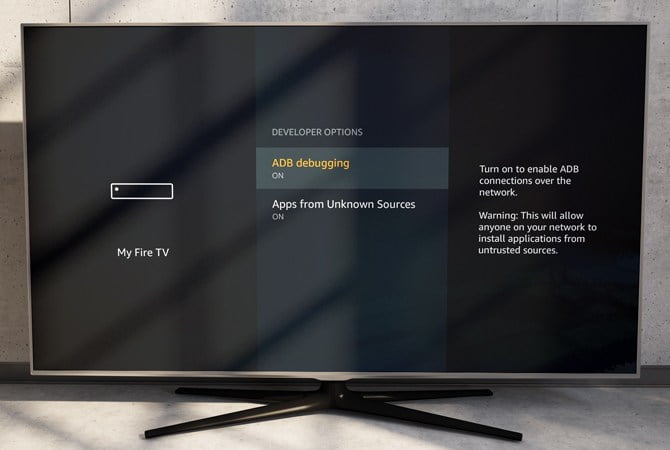
Убедитесь, что ваш телефон и Fire TV Stick 4K находятся в одной сети Wi-Fi. Откройте Easy Fire Tools на своем устройстве Android и щелкните значок Fire Stick в правом верхнем углу. Он просканирует ваш Wi-Fi и выполнит поиск Fire TV Stick 4K, нажмите Fire TV Stick, чтобы подключить ваше приложение к устройству. Затем нажмите на значок ссылки и подождите, пока он станет зеленым. Когда соединение установлено, вы можете просто нажать на значок приложения, чтобы загрузить его на свое устройство Fire TV Stick 4K. Щелкните AirScreen, чтобы загрузить его на устройство.
Установив приложение AirScreen на Fire TV Stick 4k, откройте его и следуйте инструкциям на экране, чтобы установить приложение.
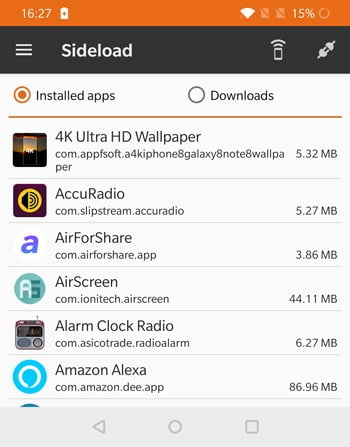
уведомление: Вот некоторые предварительные условия для каждого метода. Держите свои устройства в одной сети и продолжайте работу AirScreen на Fire TV Stick 4K.
Создать Android Mirror для Fire Stick
Зеркалирование Android точно такое же, как и в предыдущем Fire Fire Stick, но на этот раз мы будем использовать приложение AirScreen. Убедитесь, что все устройства находятся в одной сети Wi-Fi, иначе она может не работать. Теперь подготовим AirScreen на телевизоре.
На Fire TV Stick перейдите к установленным приложениям и запустите AirScreen> нажмите Старт. Он начнет поиск входящих запросов зеркала и отобразит имя активной службы «AS-xxx», которая будет использоваться для подключения других устройств, убедитесь, что вы его помните.
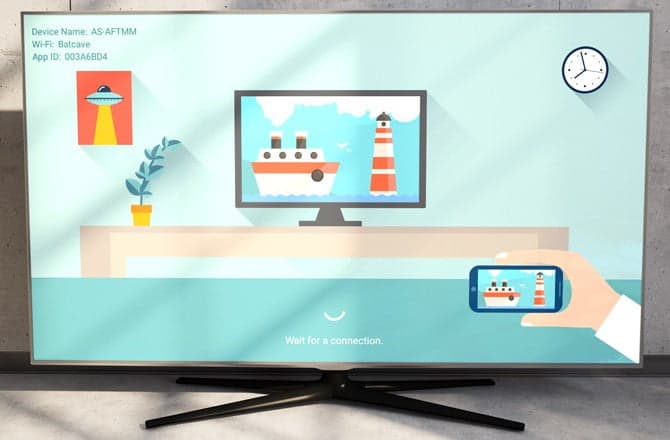
Теперь перейдите на свое устройство Android и включите Cast. Перейдите в «Настройки»> «Cast search» и нажмите на него, чтобы открыть. Появится новый экран с множеством параметров потоковой передачи, нажмите на плитку AirScreen. Это будет по типу «AS-xxx». Нажмите на нее, и ваш скринкаст начнется на вашем телевизоре.
Хотя зеркальное отображение плавное, в прямой трансляции есть небольшая задержка, которая не заметна при просмотре, но очевидна при просмотре HD-видео.
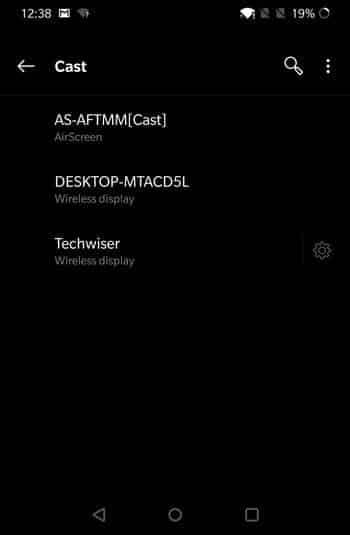
Зеркало iPhone на Fire TV Stick 4k
Удивительно, но в App Store не так много сторонних приложений, которые предлагают интеграцию с Airplay. К счастью, как мы уже видели на Android, AirScreen также работает на iPhone и iPad.
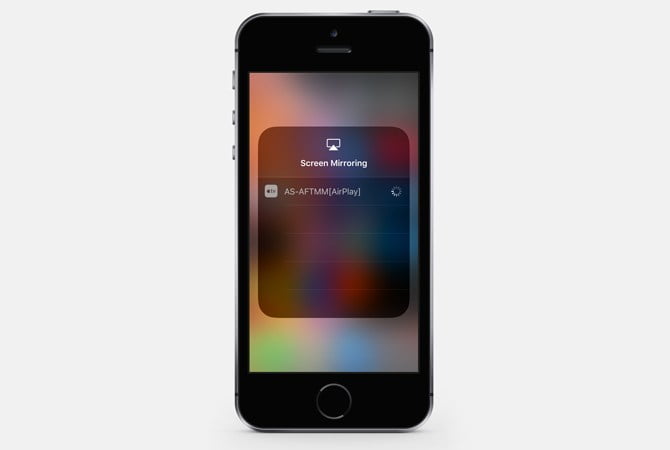
Проведите пальцем вверх по iPhone / iPad, чтобы открыть вкладку «Быстрые настройки», и нажмите «Зеркальное отображение экрана» (Airplay). Это покажет вам список активных устройств, щелкните плитку сервера Airscreen, и теперь вы можете успешно транслировать свой экран iOS на Fire TV Stick 4K. Это пригодится, если вам нужно показать фотографии с отпуска своей семье или друзьям, посмотреть фильмы с телефона и многое другое.

Зеркало Mac для Fire TV Stick 4k
Так же, как iPhone и iPad, устройства macOS можно зеркалировать с помощью Airplay. Вы можете использовать AirScreen для просмотра фильмов, слайд-шоу, презентаций или веб-страниц. Это так же просто, как и остальные шаги. Запустите службу в приложении AirScreen на FireKack 4K. Бывают случаи, когда вы не найдете кнопку Airplay в строке меню. Вы можете включить опцию зеркалирования вручную в настройках.
Перейдите в Системные настройки> Просмотр> выберите «Показывать параметры зеркалирования в строке меню, если они доступны».
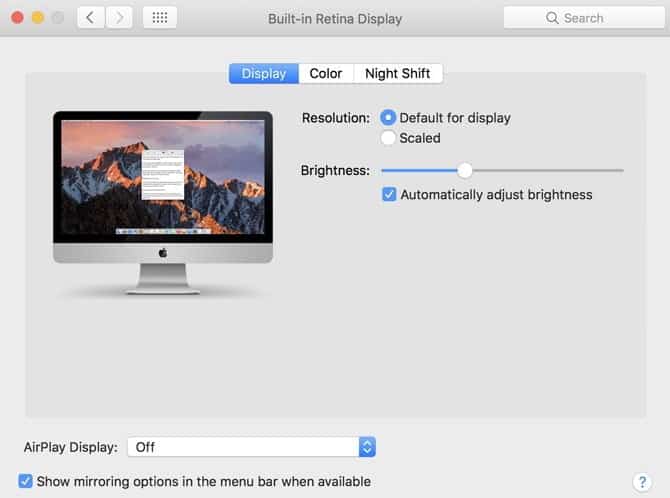
Теперь вы должны увидеть значок Airplay в верхнем левом углу экрана, нажмите на него, вы увидите новые параметры Airplay. Выберите опцию «Зеркало TV Apple», чтобы отобразить экран на Fire TV Stick.
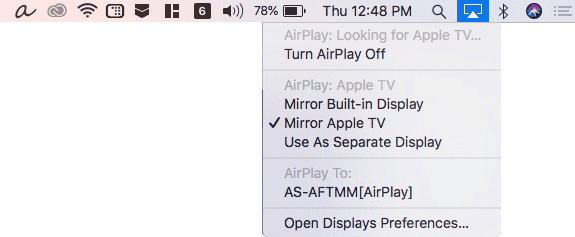
Airplay работает плавно, и вы можете контролировать то, что отображается на удаленном экране. Вы можете использовать его как умный дисплей, встроенное зеркало экрана и т. Д.
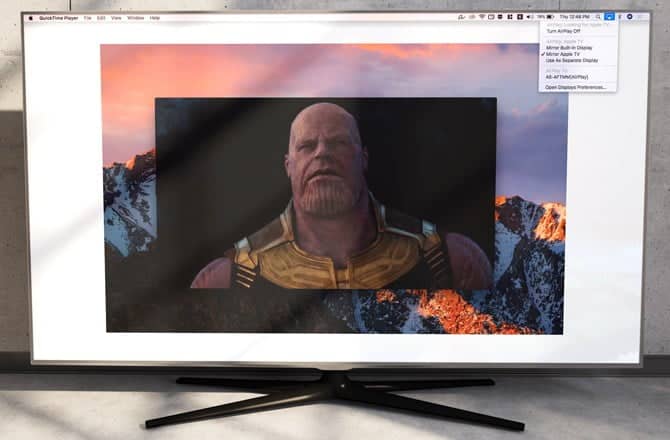
Этот метод работает только для устройств с поддержкой Miracast, которыми является большинство ноутбуков с Windows. Однако, если ваше устройство несовместимо, вы не сможете зеркалировать свой компьютер таким образом. Однако следующий метод по-прежнему будет работать для вас.
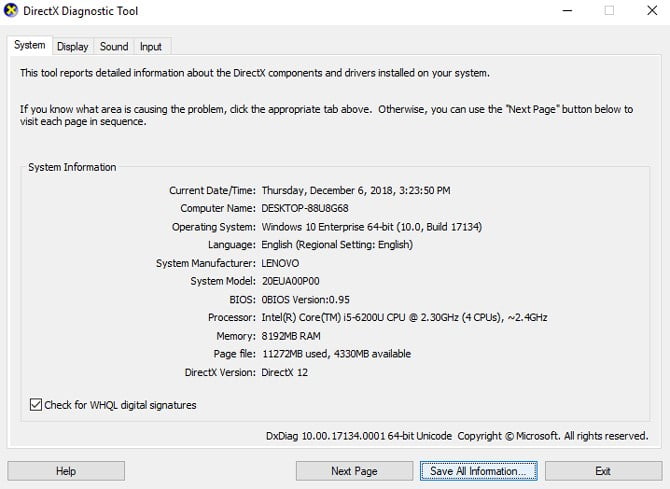
Чтобы проверить, есть ли на вашем компьютере Miracast, проверьте окно dxdiag. Откройте диалоговое окно «Выполнить», нажав WIN + R на клавиатуре> введите «dxdiag» и нажмите «Ввод»> нажмите «Сохранить всю информацию»> сохранить текстовый файл на рабочий стол> открыть текстовый файл и выполнить поиск «Miracast», используйте изображение ниже в качестве ссылки. Если он доступен, вы можете выполнить следующие действия.
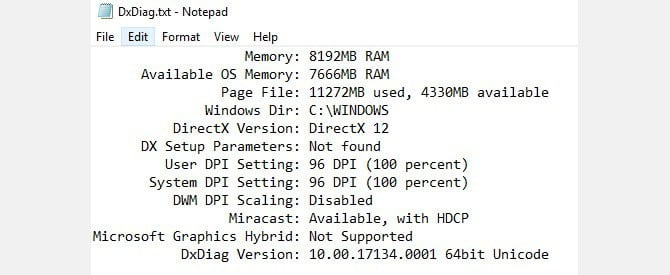
Чтобы подключить компьютер к AirScreen, нажмите кнопку уведомлений в левом нижнем углу> Подключить> Найти другие типы устройств. Вы увидите список устройств в списке, выберите AirScreen Tile и добавьте его на свой компьютер.
После этого нажмите WIN + P на клавиатуре и выберите «Подключиться к беспроводной сети». Здесь вы увидите то же устройство, и вам нужно щелкнуть по нему, чтобы просмотреть ПК по телевизору.
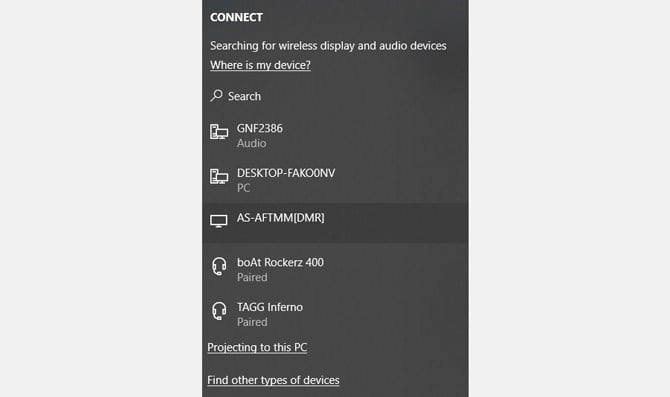
Или используйте Google Cast
Если на вашем ПК с Windows нет Miracast, вы все равно можете транслировать свой ПК с Windows на Fire TV Stick 4k с помощью Google Cast. Если вы не знали, веб-браузер Google Chrome имеет встроенную функцию трансляции, и вы можете транслировать контент на любое совместимое устройство в той же сети.
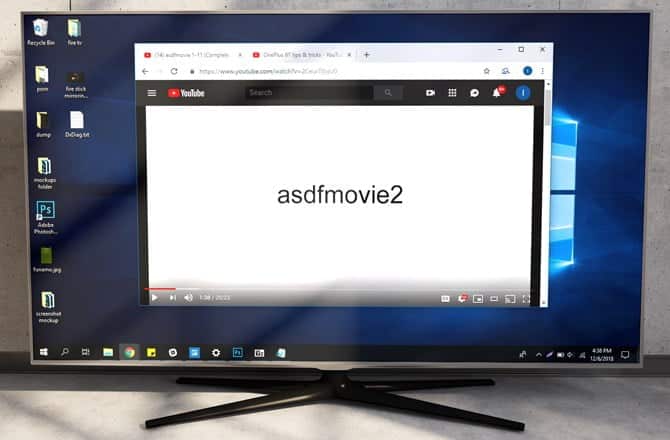
Чтобы отправить предложение со своего ноутбука с помощью Google Chrome, откройте браузер Chrome и щелкните значок гамбургера (три вертикальные точки) в верхнем левом углу. Выберите «Cast» и выберите свой источник. Вы можете транслировать всю вкладку или окно ПК либо только файл или видео. И как только нажимаешь старт, он начинает транслировать окошко на телевизор.
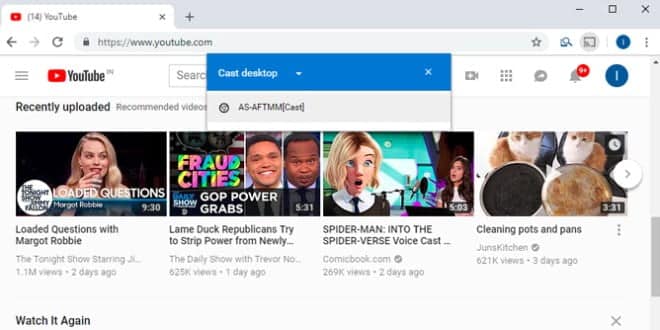
Зеркальное отображение любого устройства на Fire TV Stick 4k?
Вот некоторые из методов, которые вы можете использовать для зеркального отображения экрана вашего устройства на телевизоре с помощью Fire Stick. Этот метод работает не только с мобильными телефонами, но и с компьютерами. Поскольку AirScreen поддерживает все беспроводные протоколы, в приложении намного проще выполнить обратный переход. Однако меня немного раздражала реклама, и я не собирался платить за дополнительные функции. Все методы работают, и я тестировал каждый, но вы можете столкнуться с небольшой задержкой при реверсировании. Что вы думаете и вопросы по этому поводу? Расскажите нам в комментариях ниже.







